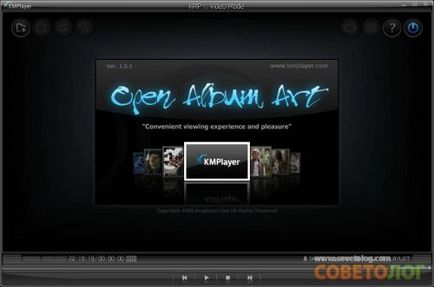
За да се даде само няколко, по мое мнение, предимствата на:
1. Как да изтеглите KMPlayer
Разбира се, най-добре е да изтеглите KMPlayer официалния сайт на програмата. сайт на програмата - форум. Ние ще ви кажа как лесно да намерите и изтеглите файлове от най-новата версия. Така че, след като кликнете върху "Качване" Ще се появи прозорец, подобно на следното:
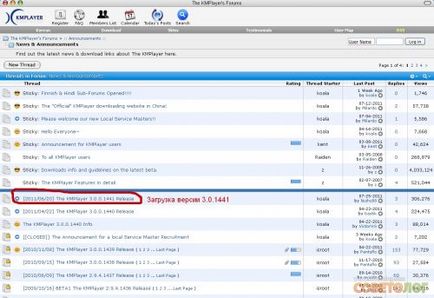
Да покажа един пример версия 3.0.0.1441. защото по време на това писание, това е последната версия на програмата. Освен това, чрез натискане на уточнен известен с това предлагаме следните видове прозорец, който вече е видим бутон изпълним файл за качване (в този пример KMPlayer_EN_3.0.0.1441_R2.exe):
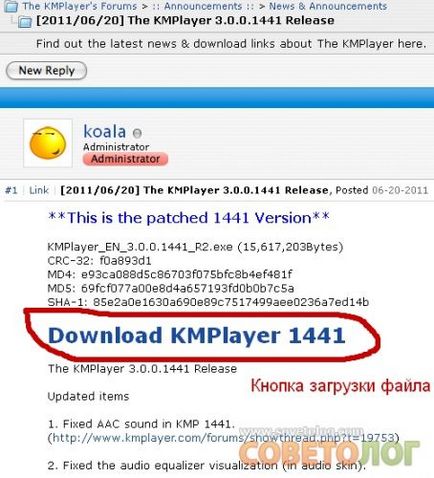
След кратко време, ще се изтегли KMPlayer_EN_3.0.0.1441_R2.exe файл. Така че, ако ще по-нова версия на програмата, ще намерите линкове като е описано без затруднения.
2. Как да инсталирате KMPlayer
Така че ние изтеглен KMPlayer_EN_3.0.0.1441_R2.exe файл. За да инсталирате, просто стартирайте го, за да се изпълни. Появява се определя диалоговия прозорец за избор на език:
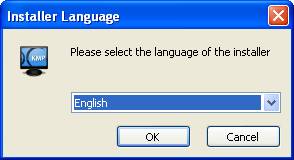
Оставете както е в подбора, т.е. Английски език. Нищо сериозно, няма руски език - тя ще се появи по-късно. След това идва поздрава, натиснете «Напред»:
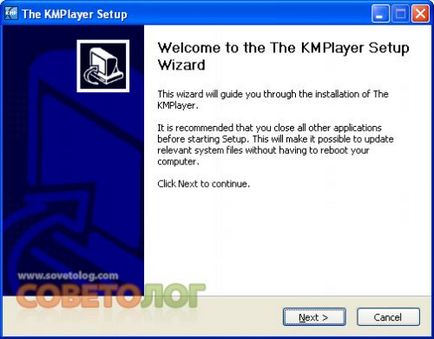
Следваща има лицензионно споразумение за преглед:
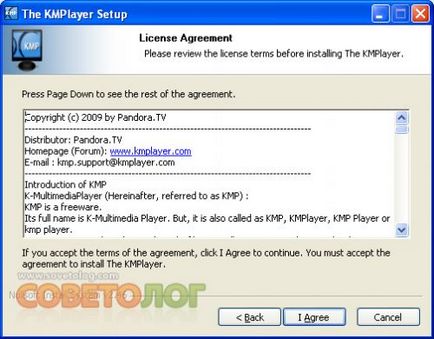
Натиснете «IAgree», като се съгласи с него. На следващо място, се отваря прозорец с избор на компоненти, монтажни KMPlayer. Възможно е да се съглася с всичко, както се предлага по подразбиране, натиснете «Напред»:
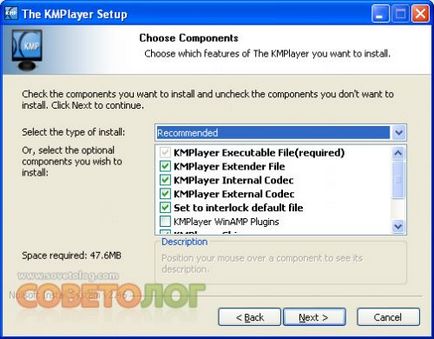
All. Започнете процеса на инсталация:
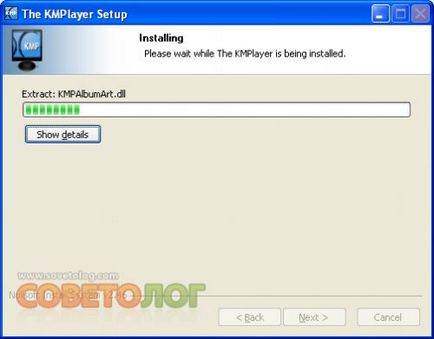
В края на процеса на инсталиране, можете да видите иконата KMPlayer ите на работния плот:
и има прозорец, което показва инсталацията приключи:
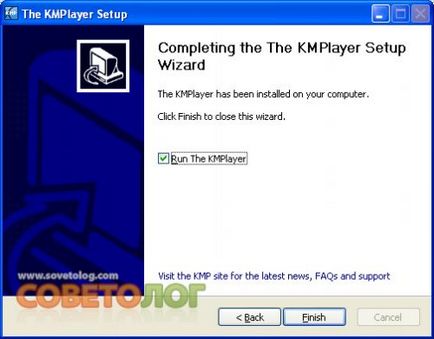
Кликнете «Край» бутон. В този случай, ако опцията «стартирате KMPlayer», тогава там е първото стартиране на програмата, в която искате да изберете някои опции:
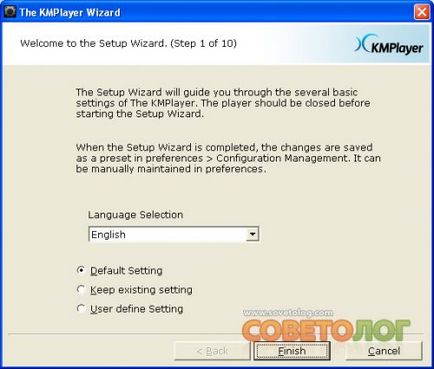
Той е тук, че ние избираме руски език в «LanguageSelection» област. Ние събрахме «руски»:
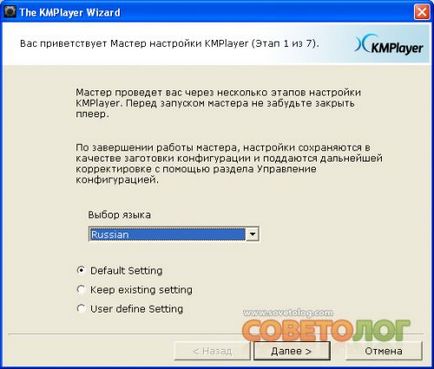
останалите настройки могат да бъдат оставени извън ако има точка на «Стандартна настройка на задачите». останалите настройки могат да бъдат оставени извън ако има точка на «DefaultSetting». В този случай, не повече от прозорците, за да изберете настройките се появява. All. Създадена. Фактът, че руски стана KMPlayer можете да видите, ако щракнете с десния бутон на мишката върху плейъра, за да излезете от менюто:
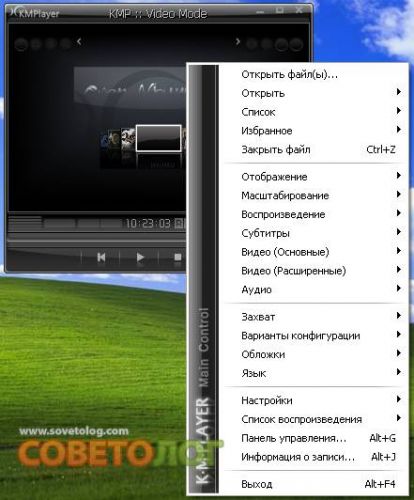
Използването на здравето! На добър час!
